[オプション]ボタンが[モデル メッシュ設定]画面で押され、[サーフェス]アイコンが選択されると、2 つのタブを伴う画面が表示されます。[モデル メッシュ設定]画面の[メッシュタイプ]セクションにおいてどのラジオ ボタンが選択されたかに関係なく、[サーフェス]アイコンは表示されます。
メッシュ サイズの制御
[一般]タブの[メッシュサイズ]セクションにある[サイズ]フィールドは、生成される要素のサイズを指定するために使用できます。
- [タイプ]ドロップダウン ボックスで[自動百分率]オプションを選択している場合、既定のメッシュ サイズのパーセンテージを定義することになります。このセクション内のスライダを使用するとメッシュ サイズを制御できます。既定のメッシュ サイズは、モデルまたはパーツの寸法を基に計算されます。
- [絶対メッシュサイズ]オプションを[タイプ]ドロップダウン ボックスで選択している場合、パーツのサーフェスに作成される要素の各辺のおおよその長さを指定することになります。
- 自動百分率に対応する絶対メッシュ サイズは、([メッシュ]
 [メッシュ]
[メッシュ] [3D メッシュ設定]
[3D メッシュ設定] [オプション]
[オプション] [モデル]ダイアログにある)[ジオメトリ ベースの自動メッシュ サイズ関数を使用]がアクティブになっていない場合にのみ分かります。この状況において自動百分率から絶対メッシュ サイズに切り替えると、パーセント設定に対応するメッシュ サイズが表示されます。このとき、スライダは表示されるものの操作無効となります。
[モデル]ダイアログにある)[ジオメトリ ベースの自動メッシュ サイズ関数を使用]がアクティブになっていない場合にのみ分かります。この状況において自動百分率から絶対メッシュ サイズに切り替えると、パーセント設定に対応するメッシュ サイズが表示されます。このとき、スライダは表示されるものの操作無効となります。 - [ジオメトリ ベースの自動メッシュ サイズ関数を使用]がアクティブになっている場合、自動百分率から絶対メッシュ サイズに切り替えることによってパーセント設定に関係なくメッシュ サイズ 1 が表示されます。このとき、スライダは表示されません。
- [ジオメトリ ベースの自動メッシュ サイズ関数を使用]コントロール([メッシュ]
 [メッシュ]
[メッシュ] [3D メッシュ設定]
[3D メッシュ設定] [オプション]
[オプション] [モデル]ダイアログにある)がアクティブになっていて、メッシュ サイズが[自動百分率]に設定されている場合、メッシュ サイズは各パーツにおいて異なり、パーツのサイズなどに基づきます。[ジオメトリ ベースの自動メッシュ サイズ関数を使用]がアクティブになっておらず、メッシュ サイズが[自動百分率]に設定されている場合、メッシュ サイズは各パーツにおいて同じであり、モデルのサイズに基づきます。
[モデル]ダイアログにある)がアクティブになっていて、メッシュ サイズが[自動百分率]に設定されている場合、メッシュ サイズは各パーツにおいて異なり、パーツのサイズなどに基づきます。[ジオメトリ ベースの自動メッシュ サイズ関数を使用]がアクティブになっておらず、メッシュ サイズが[自動百分率]に設定されている場合、メッシュ サイズは各パーツにおいて同じであり、モデルのサイズに基づきます。
適切なメッシュ サイズを指定する際のアドバイスについては、「メッシュ サイズに関するヒント」にアクセスしてください。
メッシュ再試行の制御
指定したメッシュ サイズで有効なサーフェス メッシュを作成できない場合、メッシュ アルゴリズムはメッシュ サイズを小さくして、モデルのメッシュ化を再試行します。この処理は有効なサーフェスメッシュが作成される、あるいは[一般]タブの[再試行]セクションにある[再試行回数]フィールドに指定された回数にわたり試行されるまで繰り返されます。最後の再試行では、メッシャは正確にメッシュできない可能性のあるサーフェスを除くメッシュ全体の処理を完了しています。このフィールドの既定値は 6 です。
再試行が実行されるたびに、メッシュ サイズが[再試行低減係数]フィールドに指定された係数により小さくなります。メッシュ サイズを小さくすることに加え、次の変更が試行されます(これらの変更によって現在の設定よりも小さいメッシュとなる場合)。
- [ジオメトリ ベースの自動メッシュ サイズ関数を使用]([メッシュ]
 [メッシュ]
[メッシュ] [3D メッシュ設定]
[3D メッシュ設定] [オプション]
[オプション] [モデル]ダイアログにある)がアクティブになっている場合、最初の試行で既定のメッシュ サイズと[再試行低減係数]との積が使用されます。 既定のメッシュ サイズは、[ジオメトリ ベースの自動メッシュ サイズ関数を使用]を使用することなく 100% のメッシュ サイズとして定義されます。
[モデル]ダイアログにある)がアクティブになっている場合、最初の試行で既定のメッシュ サイズと[再試行低減係数]との積が使用されます。 既定のメッシュ サイズは、[ジオメトリ ベースの自動メッシュ サイズ関数を使用]を使用することなく 100% のメッシュ サイズとして定義されます。 - 再試行 1: 45 度に設定されたエッジ曲線の曲率
- 再試行 2: 30 度に設定された最小の隣接サーフェス曲率
- 再試行 3: 30 度に設定された最大の隣接サーフェス曲率
- 再試行 4: 30 度に設定された最小の隣接サーフェス曲率、[隣接メッシュサイズの制限]のアクティブ化
- 再試行 5: 30 度に設定された最大の隣接サーフェス曲率、[隣接メッシュサイズの制限]のアクティブ化
これらパラメータそれぞれの説明については、以下の「曲線エッジに沿った要素の数を制御する」を参照してください。
中間節点を伴う要素の形状の制御
中間節点をモデル(またはパーツ)で使用する場合、[一般]タブの[第 2 オーダ要素を作成]を使用して中間節点がどのように作成されるかを制御します。このオプションがアクティブになっていない場合、中間節点は 2 つのコーナー節点の中間で作成されます(図(a)を参照)。このため、要素のすべての辺は、CAD ジオメトリに関係なく直線状となります。このオプションをアクティブにすると、中間節点が CAD のサーフェス上に作成されます(図(b)を参照)。このため、要素のエッジは二次式となり、サーフェスの表現が向上します。ただし、メッシュが曲率半径に対して粗くなる場合、このオプションの使用時に高度に歪んだ要素が生成される可能性があります(図(c)を参照)。このような場合、歪んだ要素上の中間節点が直線状で歪みのない要素に変化します。このため、このオプションが使用されていても、CAD モデルのサーフェスに明らかに沿わない要素が見られる場合があります。これらの歪んだ要素をサーフェスに沿わせることが重要である場合は、リファインをもたらすいずれかのオプション(細分化節点、エッジ曲線の細分化など)を使用します。これによって、高度な曲面サーフェス上により小さなメッシュを配置します。
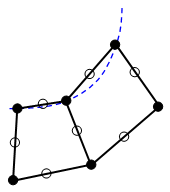
(a) オプションを使用しない場合、中間節点は CAD サーフェスに沿いません。これらは要素のコーナー間の中間に位置します。
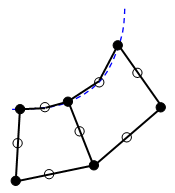
(b)オプションを使用する場合、中間節点は CAD サーフェスに沿います。これによってジオメトリがより正確に表現されます。
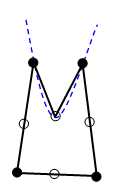
(c)メッシュ サイズが曲率に比べて粗くなる場合、歪んだ要素が生じ得ます。メッシャによって、歪みを回避するためにこの要素は直線状とされます。
 [メッシュ]
[メッシュ] [3D メッシュ設定]
[3D メッシュ設定] [オプション]
[オプション] [モデル]ダイアログにある)[ジオメトリ ベースの自動メッシュ サイズ関数を使用]がアクティブになっていない場合にのみ使用できます。そうでない場合、次のコントロールは無効になります。
[モデル]ダイアログにある)[ジオメトリ ベースの自動メッシュ サイズ関数を使用]がアクティブになっていない場合にのみ使用できます。そうでない場合、次のコントロールは無効になります。 曲線フィーチャに沿った要素の数の制御
[オプション]タブの[フィーチャ曲線分割角度]フィールドに指定される値によって、フィーチャ ラインの曲線に沿って生成される要素の数が制御されます。値が小さいほど、曲線に沿って作成される要素が多くなります。
曲線エッジに沿った要素の数を制御する
[オプション]タブの[エッジ曲線の細分化]セクションにある[角度 (1-90 度)]フィールドに指定される値によって、曲面サーフェスに沿って生成される要素の数が制御されます。この値がどのように使用されるかは、[モード]ドロップダウン ボックスで選択するオプションによって決まります。[なし]オプションを選択した場合、選択したパーツの曲面サーフェスに対してリファインは実行されません。[エッジカーブの曲率]オプションを選択した場合、指定した角度が曲面サーフェス上に作成された要素間の平均角度として使用されます。[最小の隣接サーフェス曲率]オプションを選択した場合、指定した角度が曲面サーフェス上の 2 つの隣接要素間の最小角度として使用されます。通常、このオプションを選択すると、曲線エッジに沿って作成される要素は少なくなります。[最大の隣接サーフェス曲率]オプションを選択した場合、指定した角度が曲面サーフェス上の 2 つの隣接要素間の最大角度として使用されます。通常、このオプションを選択すると、曲面サーフェスに沿って作成される要素は多くなります。
[隣接メッシュサイズの制限]オプションがアクティブになっている場合、メッシュ サイズに関する 2 つのコントロールが、ソリッド モデルのフィーチャに沿ったメッシュ ラインに追加で与えられます。 (サーフェス内側のメッシュ ラインはこのオプションによって制御されませんが、その他のオプションによって制御されます。)追加のコントロールは次のとおりです。
- 2 つの隣接要素に関するメッシュ サイズの比率は、ユーザの入力値よりも小さくなります。許容可能な値は 1 (すべてのエッジラインが同じ長さ)から 10 (急速進展)の間です。図 (a)を参照してください。
- 理論的な曲線エッジからのメッシュ ラインの偏差は制限されます。いくつかの状況において、このフィーチャによって[エッジ曲線の細分化]の[角度]で考えられていたよりも多くの要素が作成されます。図(b)を参照してください。
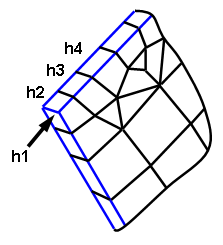
(a) パーツ(h1、矢印付き)の厚みを通るフィーチャ ライン分により、モデルのこの部分に最も小さいメッシュ サイズが作成されます。フィーチャ(青線)に沿った隣接するメッシュ ラインがジオメトリ上で増強されます。これによって、各要素は前回の X 倍大きい最小値となります。たとえば、ユーザは 1.3, then h2/h1<=1.3, h3/h2<=1.3 などと入力します。
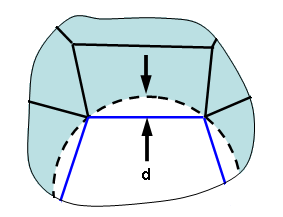
(b)穴周辺のメッシュが、真のサーフェスからある程度の距離 d で偏差します(パーツのフィーチャ上のラインは青色で、理論上の穴は破線の円で示されます)。指定したメッシュ サイズなどのパラメータを使用した偏差がオプションで許可されているものより大きくなる場合は、フィーチャに沿ってメッシュ サイズが小さくされることによって偏差が小さくなります。
4 辺形要素が分割される際の制御
[オプション]タブの[4 角形を 3 角形に分割]セクションにある[曲げ角が次より大きい]フィールドでは、4 辺形の最小曲げ角(ねじれ角)に基づき、どの 4 辺形要素を 3 角形要素に分割するかを決定します。4 辺形要素の最小曲げ角がこのフィールドに指定された値よりも大きい場合は、2 つの 3 角形要素に分割されます。4 辺形を形成する 2 つの 3 角形の平面法線間の差が、その4 辺形の曲げ角となります。平面 4 辺形の曲げ角は 0 です。[オプション]タブの[4 角形を 3 角形に分割]セクションにある[節点の角度は次より大きい]フィールドでは、4 辺形要素の内部節点角度に基づき、どの 4 辺形要素を 3 角形要素に分割するかを決定します。節点角度がこのフィールドで指定した角度よりも大きい場合、要素内で最も大きい節点角度を作るラインの頂点を通るラインを追加することによって、2 つの 3 角形要素への分割が行われます。